关于atikmpag.sys蓝屏win7怎么办,不少小伙伴可能还不太清楚,其实这个问题还是挺简单的,为了帮助各位网友解决问题,小编就给大家带来了相关的文章内容,感兴趣的小伙伴快来看一下吧。
如果你遇到了atikmpag.sys蓝屏错误,不要担心,以下是几种解决该问题的方法。
1、 更新显卡驱动程序:atikmpag.sys蓝屏错误通常是由于显卡驱动程序过时或损坏所致。你可以尝试更新显卡驱动程序来修复该问题。首先,访问AMD官方网站并下载最新的适用于你的显卡型号的驱动程序。然后,卸载当前的驱动程序,并安装刚刚下载的新驱动程序。
这里推荐大家使用快快蓝屏修复助手(点击即可下载)<<<<作为一款专业的蓝屏修复工具,快快蓝屏修复助手主要解决各种Windows系统常见的蓝屏问题,来一键修复电脑蓝屏问题!
2、 运行系统文件检查工具:Windows操作系统提供了一个系统文件检查工具,可以扫描并修复操作系统文件中的错误。你可以按照以下步骤运行该工具:打开命令提示符窗口(在开始菜单中搜索“cmd”),右键单击并选择“以管理员身份运行”。在命令提示符窗口中,输入“sfc /scannow”并按下回车键。系统文件检查工具将开始扫描并修复任何发现的错误。
3、 检查硬件问题:有时atikmpag.sys蓝屏错误可能是由于硬件问题引起的。你可以检查你的电脑是否存在任何硬件故障。首先,确保你的显卡正确安装并连接。你可以尝试重新插拔显卡,确保它与主板连接紧密。此外,你还可以运行一些硬件诊断工具来检查其他硬件组件是否正常工作。
4、 启动时禁用驱动签名强制执行:有时,atikmpag.sys蓝屏错误可能是由于驱动程序签名问题引起的。你可以尝试在启动时禁用驱动签名强制执行。按下Windows键+R,输入“msconfig”并按下回车键打开系统配置窗口。在“引导”选项卡下,勾选“启动选项”中的“无驱动程序签名强制执行”,然后点击“应用”和“确定”。重新启动电脑,看看是否解决了问题。
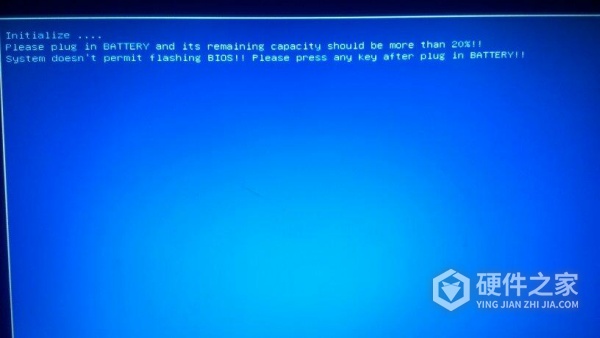
atikmpag.sys蓝屏win7怎么办的教程是小编查询了非常多资料才整理出来的,如果这篇教程对大家有所帮助,希望大家可以在评论区留言多多鼓励小编一下,让小编能够更有动力去为大家寻找更多的教程来解决大家的问题。